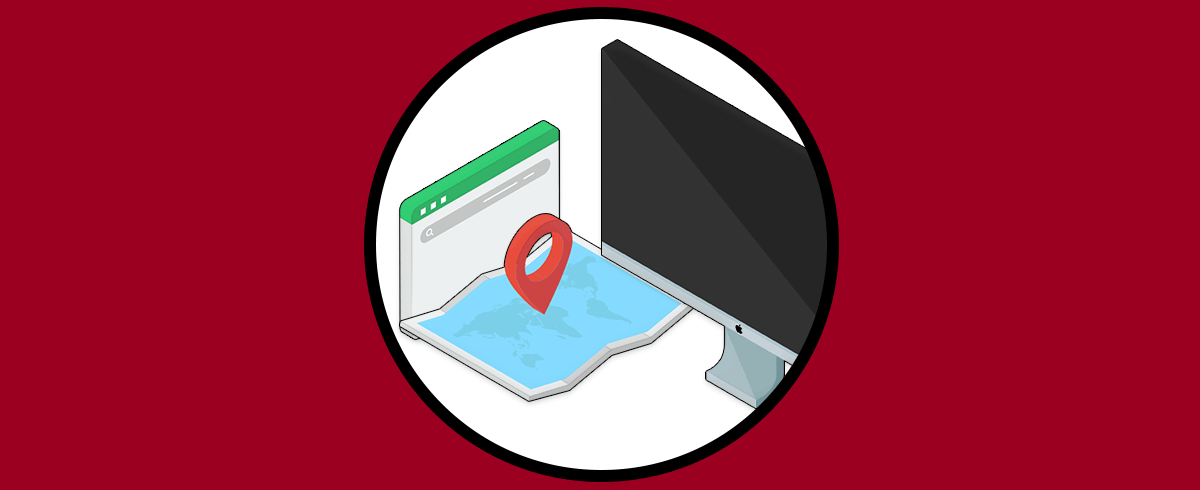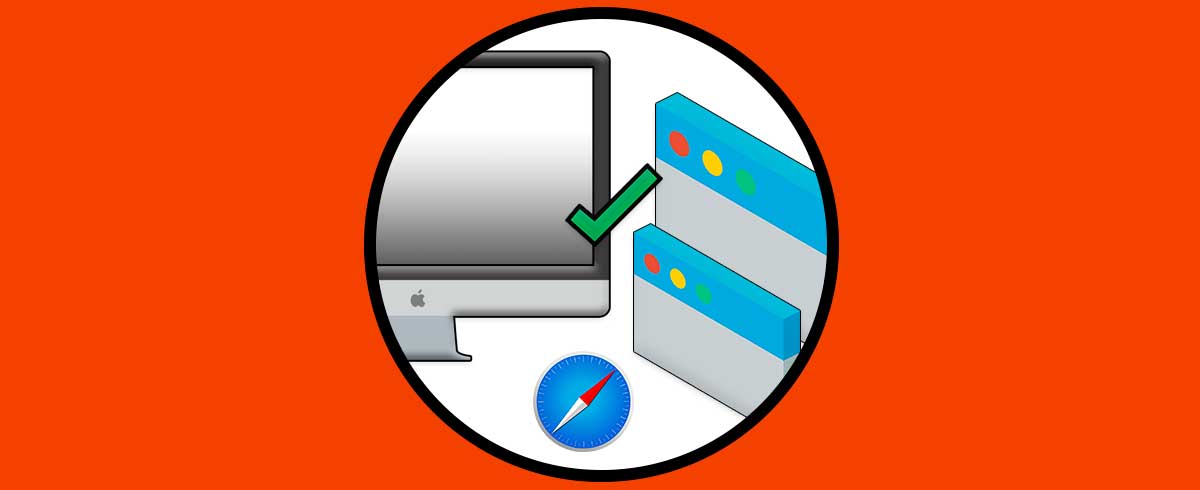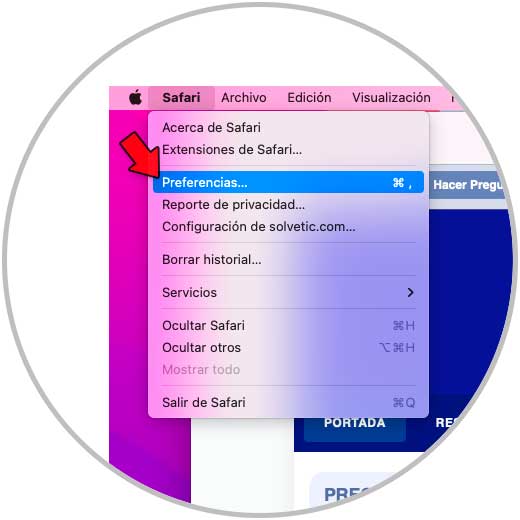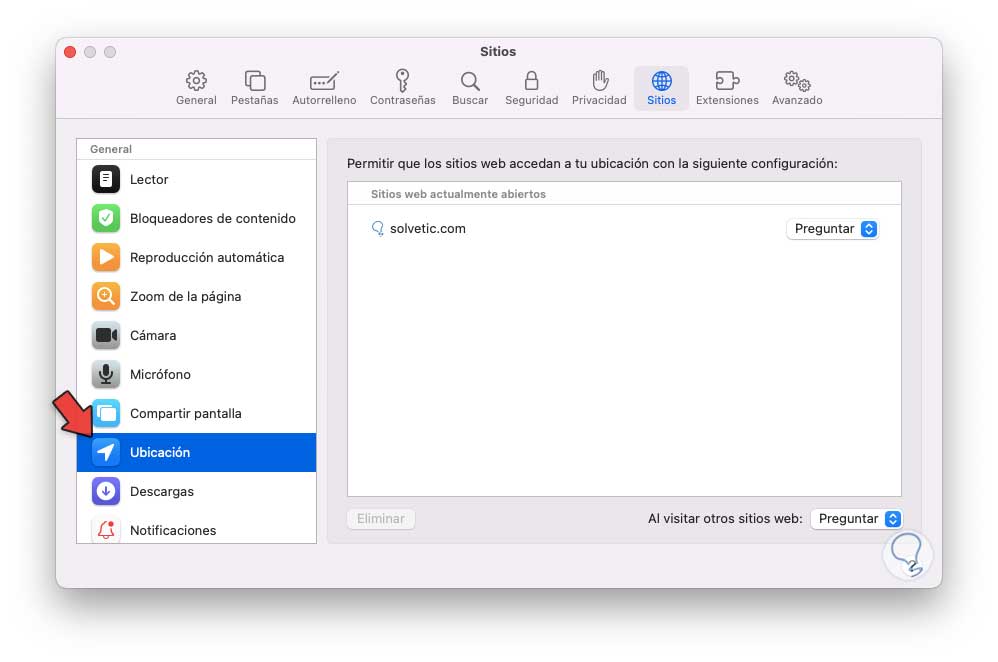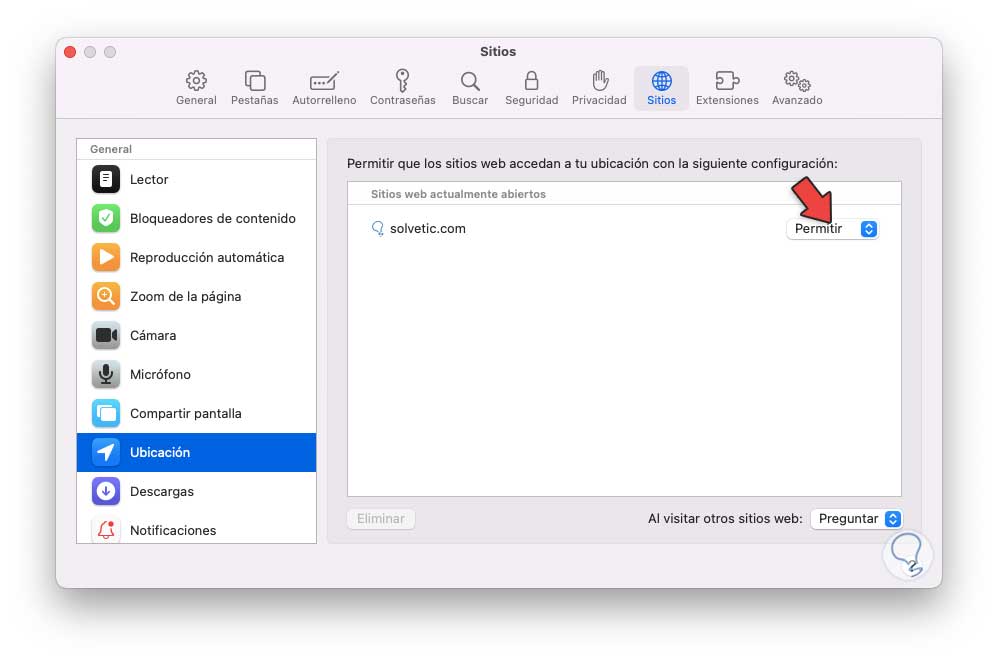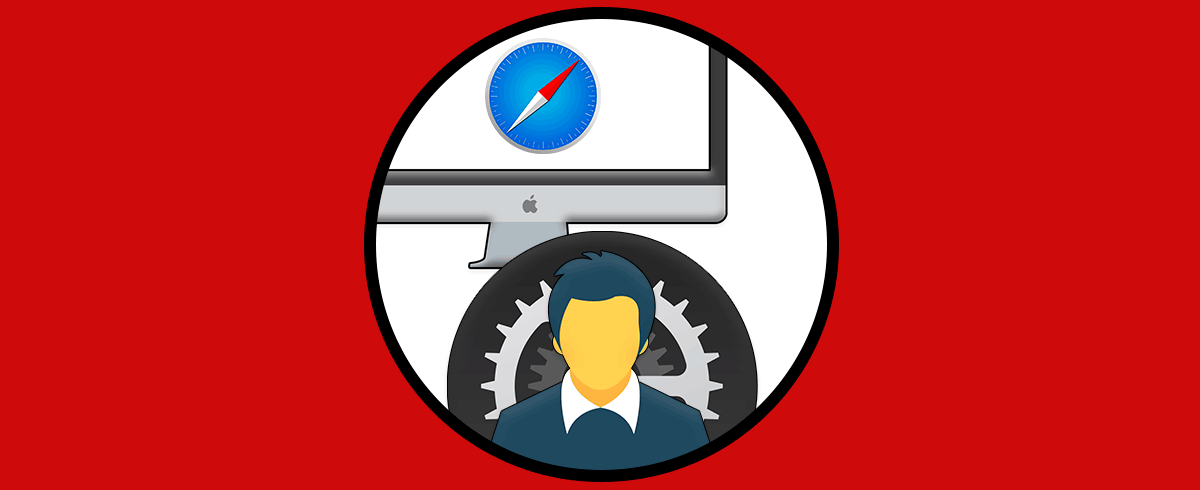Hoy en día tener un buen navegador a la hora e movernos por la red es importante, ya que gracias a ellos podemos acceder a todo el contenido de internet. Además en función de sus opciones o configuraciones la experiencia de uso será mejor o peor.
Los navegadores web actuales cuentan con diversas funciones que trabajan tanto en primer como en segundo plano para que la experiencia del usuario sea lo más completa posible. En el caso de Safari en macOS, Safari usa la ubicación para permitir que el contenido de dicho sitio web se ajuste a los requerimientos de dónde estamos ubicados geográficamente.
Adicional, en base a ello, se puede permitir que se detecte esta ubicación automáticamente para lanzarnos ofertas, promociones o un contenido adecuado.
Aunque para muchos usuarios esto es irrelevante, por temas de seguridad y privacidad es posible que se desee desactivar esta función de ubicación en Safari o bien comprobar su estado. Es por ello que a continuación te mostramos todos los pasos que debes seguir para saber cómo comprobar ubicación en Safari macOS de manera detallada paso a paso.
Cómo comprobar ubicación en Safari macOS
Abrimos Safari e iremos a "Safari - Preferencias":
En la ventana emergente vamos a "Sitios" y luego seleccionamos "Ubicación":
Confirmamos el tipo de permiso a otorgar en el sitio web activo en el navegador, las opciones son:
- Denegar el acceso a la ubicación
- Permitir el acceso a la ubicación
- Preguntar si deseamos o no que ese sitio determine la ubicación
En la parte inferior de la ventana podremos confirmar este tipo de permiso de ubicación para todos los demás sitios web que abramos en Safari.
Así de sencillo es comprobar cómo se encuentra la ubicación para las páginas web en Safari en macOS.